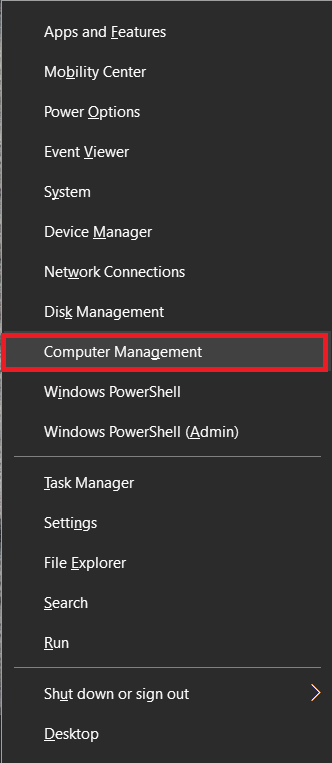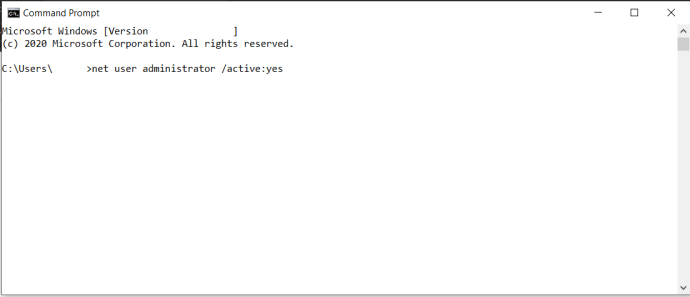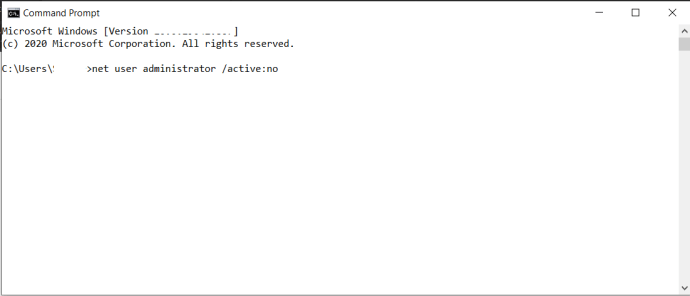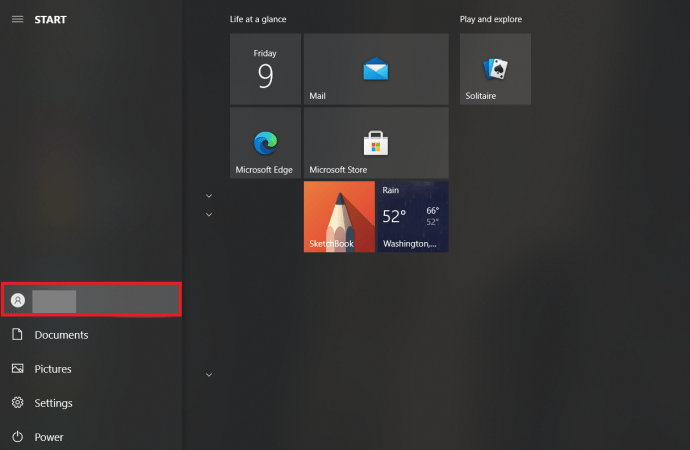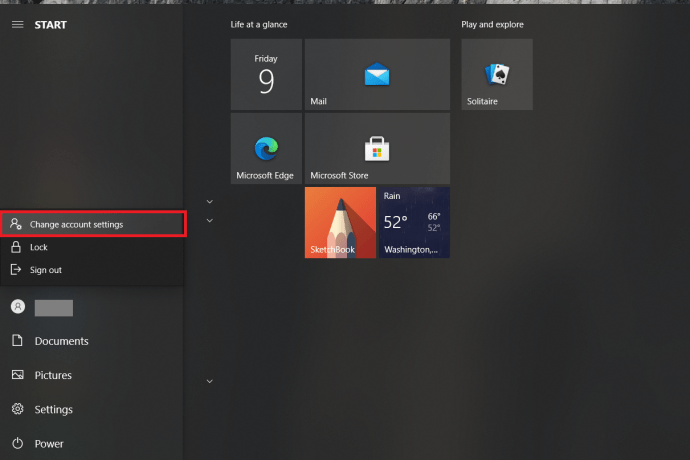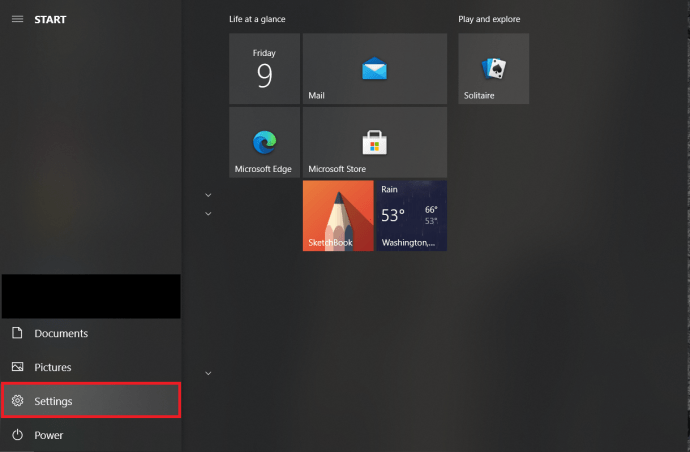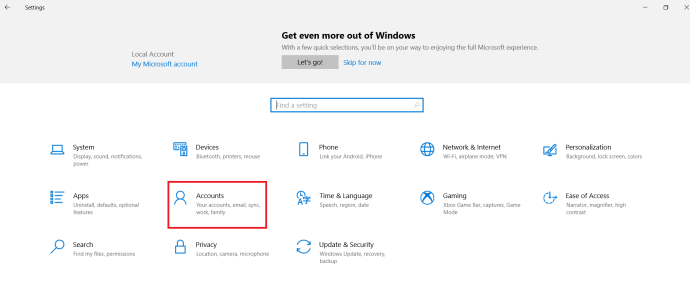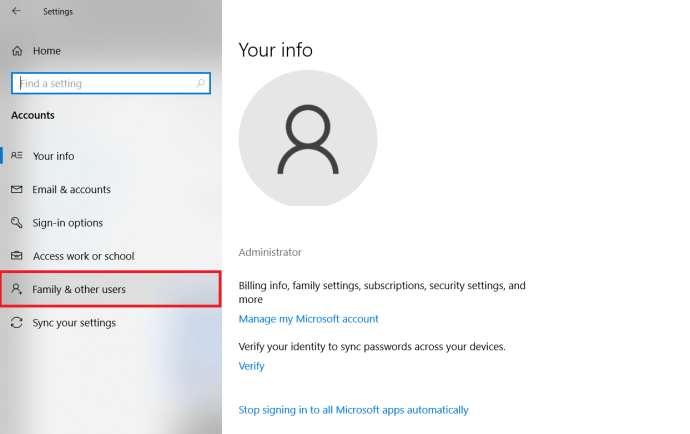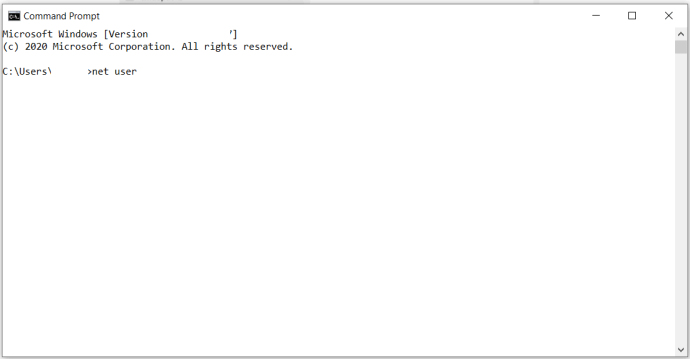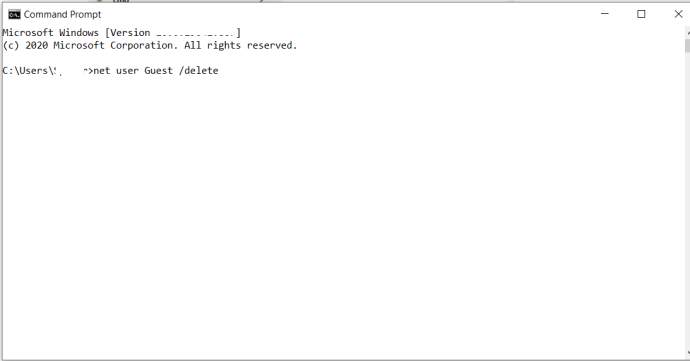మైక్రోసాఫ్ట్ విండోస్ సంవత్సరాలుగా చాలా మేక్ఓవర్లను కలిగి ఉంది, వాటిలో కొన్ని ఇతర వాటి కంటే ఎక్కువ మార్పులను తీసుకువచ్చాయి. Windows 10కి తాజా అప్డేట్లు చాలా సొగసైనవి మరియు వినియోగదారు-స్నేహపూర్వకమైనవి, కానీ పరిపూర్ణమైనవి కావు. మీరు ఏ Windows 10 వెర్షన్ని ఉపయోగిస్తున్నప్పటికీ, మీరు Windows 10ని వేగంగా మరియు వేగంగా ఉంచుతున్నారని నిర్ధారించుకోవడానికి, సిస్టమ్ క్రమం తప్పకుండా నవీకరించబడుతుందని మీరు నిర్ధారించుకోవాలి. Windows 10 అంతర్నిర్మిత అడ్మినిస్ట్రేటర్ ఖాతాను కలిగి ఉంటుంది, మీరు దీన్ని ప్రారంభించవచ్చు లేదా నిలిపివేయవచ్చు. మరియు ఇది రెండు రకాల వినియోగదారు ఖాతాలతో వస్తుంది: స్టాండర్డ్ మరియు అడ్మినిస్ట్రేటర్. మీ కంప్యూటర్ను ఏది నడుపుతుందో మీకు తెలుసా? ఇది కనుగొనడం సులభం.

Windows 10లో బిల్ట్-ఇన్ అడ్మినిస్ట్రేటర్ ఖాతాను ప్రారంభించడం/నిలిపివేయడం
Windows 10లో అంతర్నిర్మిత అడ్మినిస్ట్రేటర్ ఖాతా యొక్క ప్రయోజనం ఏమిటో మీరు బహుశా ఆలోచిస్తున్నారా? వాస్తవానికి మీరు దీన్ని ఉపయోగించాల్సిన సంభావ్యత చాలా తక్కువగా ఉంటుంది. మీరు ముందే ఇన్స్టాల్ చేసిన Windows 10తో కొత్త కంప్యూటర్ను కొనుగోలు చేసినప్పుడు అంతర్నిర్మిత నిర్వాహక ఖాతా ఇప్పటికే నిలిపివేయబడింది. Windows Vista నుండి ఇది Microsoft యొక్క ఆచారం. మీరు Windows 10లో అంతర్నిర్మిత అడ్మినిస్ట్రేటర్ ఖాతాను ఎలా ఎనేబుల్ లేదా డిసేబుల్ చేయడం ఇక్కడ ఉంది:
- ప్రారంభ మెనుకి వెళ్లండి (లేదా విండోస్ కీ + X నొక్కండి) మరియు "కంప్యూటర్ మేనేజ్మెంట్" ఎంచుకోండి.
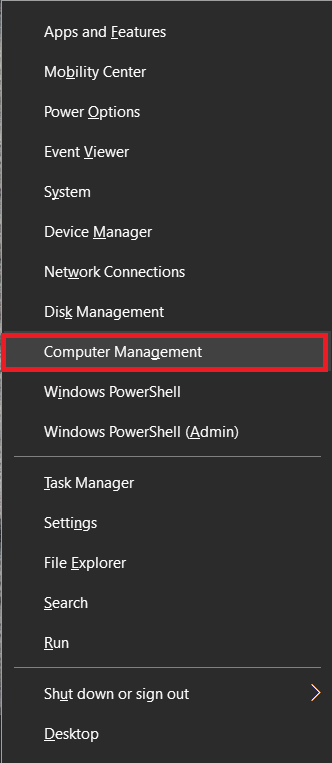
- ఆపై "స్థానిక వినియోగదారులు మరియు సమూహాలు", ఆపై "వినియోగదారులు"కి విస్తరించండి.
- "అడ్మినిస్ట్రేటర్" ఎంచుకుని, ఆపై కుడి-క్లిక్ చేసి, "గుణాలు" ఎంచుకోండి.
- దీన్ని ప్రారంభించడానికి “ఖాతా నిలిపివేయబడింది” ఎంపికను తీసివేయండి. లేదా డిసేబుల్ చేయడానికి దాన్ని తనిఖీ చేయండి.
- "వర్తించు" ఆపై "సరే" క్లిక్ చేయండి.
గమనిక: మీరు Windows 10 Proలో అంతర్నిర్మిత అడ్మినిస్ట్రేటర్ని ఈ విధంగా ఎనేబుల్/డిజేబుల్ చేయండి. ఎందుకంటే ఈ ఆపరేటింగ్ సిస్టమ్ ఎడిషన్లో మాత్రమే కంప్యూటర్ మేనేజ్మెంట్ అందుబాటులో ఉంటుంది.

Windows 10 హోమ్ కోసం, మీరు కమాండ్ ప్రాంప్ట్ సూచనలను ఉపయోగించవచ్చు:
- ప్రారంభ మెనుని తెరిచి, శోధన పట్టీలో “CMD” అని టైప్ చేయండి, టైప్ చేయడం ప్రారంభించండి మరియు కమాండ్ ప్రాంప్ట్ను తెరిచేటప్పుడు “నిర్వాహకుడిగా రన్ చేయి” ఎంచుకోండి.

- కింది ఆదేశాన్ని టైప్ చేసి, ఎంటర్ “నెట్ యూజర్ అడ్మినిస్ట్రేటర్ /యాక్టివ్: అవును, దాన్ని ఎనేబుల్ చేయడానికి నొక్కండి.
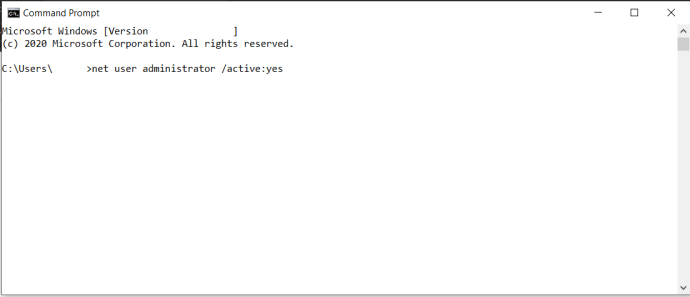
- దీన్ని డిసేబుల్ చేయడానికి “నెట్ యూజర్ అడ్మినిస్ట్రేటర్/యాక్టివ్: నో” అని టైప్ చేయండి.
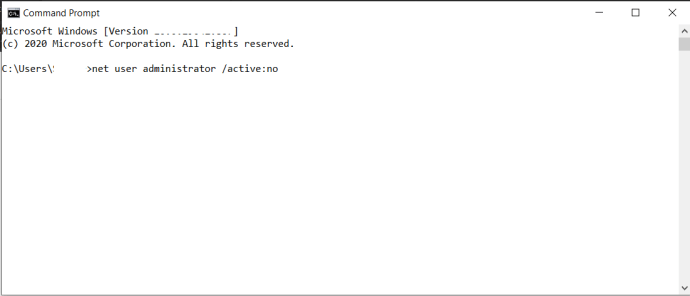
మీరు అనుకోకుండా మీ Microsoft ఖాతా నుండి లాక్ చేయబడితే, అంతర్నిర్మిత అడ్మినిస్ట్రేటర్ ఖాతా సహాయపడుతుంది. అయితే ఇది ముందుగా ప్రారంభించబడిందని మీరు ఇప్పటికే నిర్ధారించుకున్నట్లయితే మాత్రమే. లేకపోతే, మీకు అదృష్టం లేదు. అంతర్నిర్మిత అడ్మినిస్ట్రేటర్ ఖాతా యొక్క ముఖ్య ఉద్దేశ్యం OEM సిస్టమ్ బిల్డర్ల కోసం, ఇది సిస్టమ్కు సర్దుబాటు చేస్తుంది.

వినియోగదారు ఖాతాలు
Windows 10లో రెండు రకాల యూజర్ ఖాతాలు ఉన్నాయి: అడ్మినిస్ట్రేటర్ మరియు స్టాండర్డ్. ప్రామాణిక ఖాతాతో, మీరు వెబ్లో సర్ఫ్ చేయడం, ప్రోగ్రామ్లను అమలు చేయడం, ఇమెయిల్ని తనిఖీ చేయడం మొదలైన రోజువారీ పనుల గురించి వెళ్లవచ్చు. కానీ మీరు సిస్టమ్లో ముఖ్యమైన మార్పులు చేయాలనుకుంటే, కొత్త సాఫ్ట్వేర్ను జోడించడం లేదా ఇతర వినియోగదారు ఖాతాలను జోడించడం మరియు తీసివేయడం వంటివి, మీరు నిర్వాహకుడిగా ఉండాలి.
వర్క్స్పేస్ పరిసరాలలో, చాలా ప్రామాణిక వినియోగదారు ఖాతాలు ఉన్నాయి. మీ వ్యక్తిగత కంప్యూటర్ విషయానికి వస్తే, మీరు నిర్వాహకులుగా ఉంటారు. మీరు ఏ రకమైన వినియోగదారు ఖాతాను ఉపయోగిస్తున్నారో మీరు కనుగొనాలనుకుంటే, మీరు ఇలా చేయాలి:
- ప్రారంభ మెనుకి వెళ్లి, "ఖాతా" లోగోపై క్లిక్ చేయండి, అది మీ వినియోగదారు పేరు అవుతుంది.
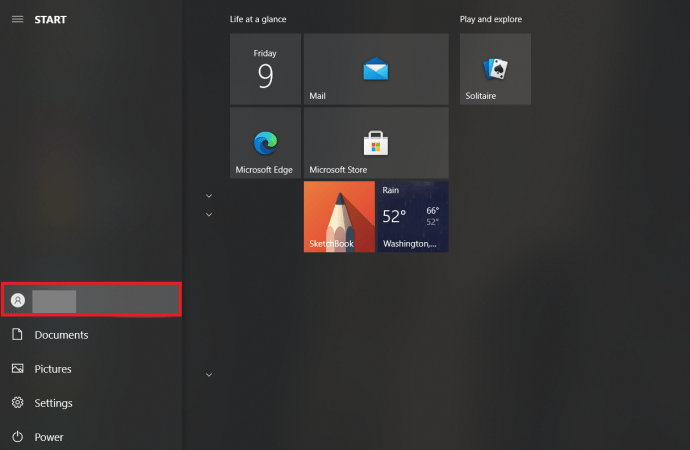
- "ఖాతా సెట్టింగ్లను మార్చు" ఎంచుకోండి.
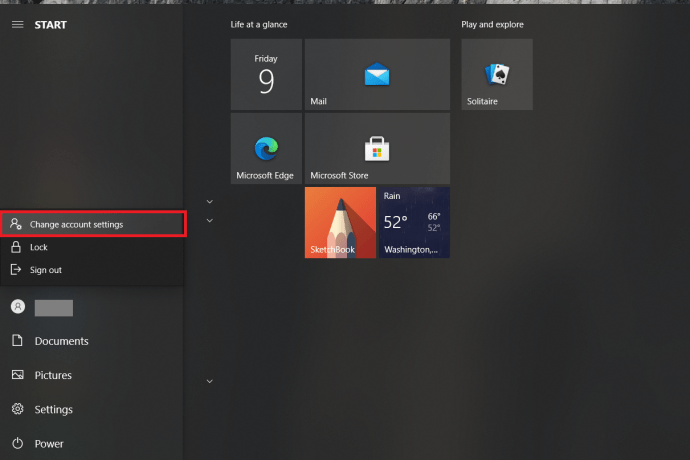
- మీరు ఒక విండో పాప్-అప్ మరియు అక్కడ మీ పేరును చూస్తారు. అది "అడ్మినిస్ట్రేటర్" లేదా "స్టాండర్డ్" అని చెప్పబడిందో లేదో కింద మీరు చూస్తారు.

వినియోగదారు ఖాతాలను ఎలా తొలగించాలి
ఒకవేళ మీరు మీ Windows 10లో చాలా ఎక్కువ వినియోగదారు ఖాతాలను కలిగి ఉంటే, అవి ఇకపై ఉపయోగించబడని పక్షంలో లేదా మీరు మీ కంప్యూటర్కు ఎవరైనా యాక్సెస్ను పరిమితం చేయాలనుకుంటే, మీరు వాటిని తీసివేయవచ్చు. కేవలం కొన్ని విషయాలను గుర్తుంచుకోండి:
- దీన్ని చేయడానికి మీరు తప్పనిసరిగా నిర్వాహకునిగా సైన్ ఇన్ చేయాలి.
- మీరు ప్రస్తుతం సైన్ ఇన్ చేసిన వినియోగదారు ఖాతాను తొలగించలేరు.
- అడ్మినిస్ట్రేటర్ అవసరమయ్యే చర్యలను నిర్వహించకుండా ఉండేందుకు ఎల్లప్పుడూ ఒక అడ్మినిస్ట్రేటర్ ఖాతా ప్రారంభించబడిందని నిర్ధారించుకోండి.
మీరు Windows 10లో వినియోగదారు ఖాతాను ఎలా తొలగిస్తారు:
- ప్రారంభ మెనుకి వెళ్లి, ఆపై సెట్టింగ్లను ఎంచుకోండి.
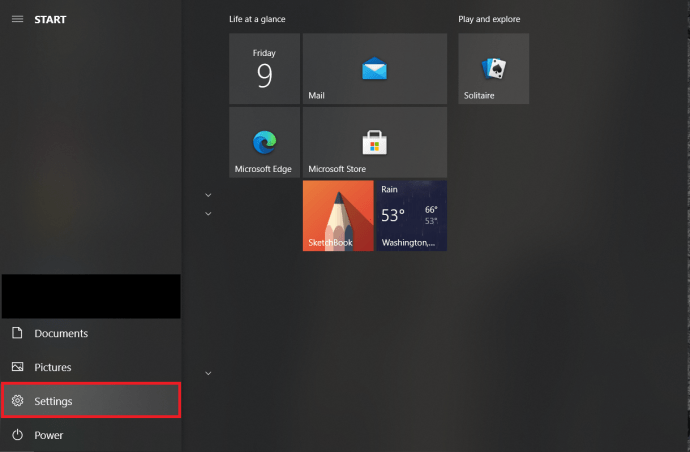
- తరువాత, ఎంపికల నుండి "ఖాతాలు" ఎంచుకోండి.
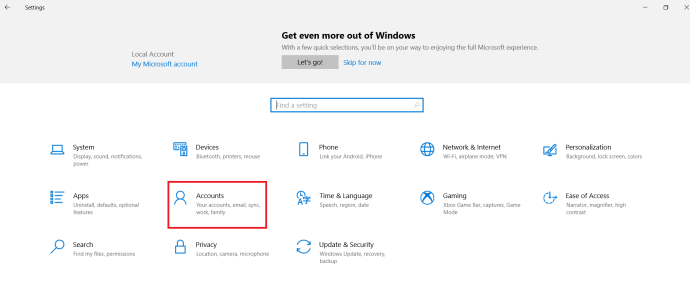
- అప్పుడు, "కుటుంబం మరియు ఇతర వినియోగదారులు" ఎంచుకోండి.
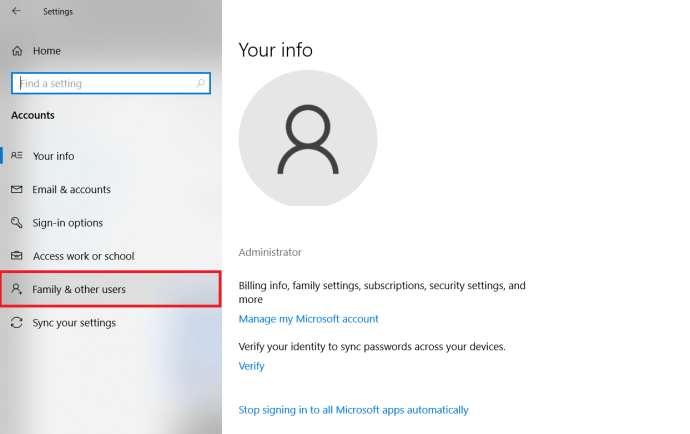
- "ఇతర వినియోగదారులు" కింద మీరు తీసివేయాలనుకుంటున్న వినియోగదారు ఖాతాను ఎంచుకుని, ఆపై "తొలగించు" ఎంచుకోండి.
- UAC (యూజర్ అకౌంట్ కంట్రోల్) ప్రాంప్ట్ని అంగీకరించండి.
- ఖాతా మరియు డేటాను తొలగించడానికి "ఖాతా మరియు డేటాను తొలగించు" ఎంచుకోండి, స్క్రీన్పై సూచనలను అనుసరించండి.
మీరు దీన్ని చేయగల మరొక మార్గం కమాండ్ ప్రాంప్ట్లో వినియోగదారు ఖాతాను తొలగించడం. ఈ దశలను అనుసరించండి:
- పైన వివరించిన విధంగా కమాండ్ ప్రాంప్ట్ తెరవండి.

- వినియోగదారులందరి జాబితాను చూడటానికి “నెట్ యూజర్” అని టైప్ చేసి, ఆపై ఎంటర్ నొక్కండి.
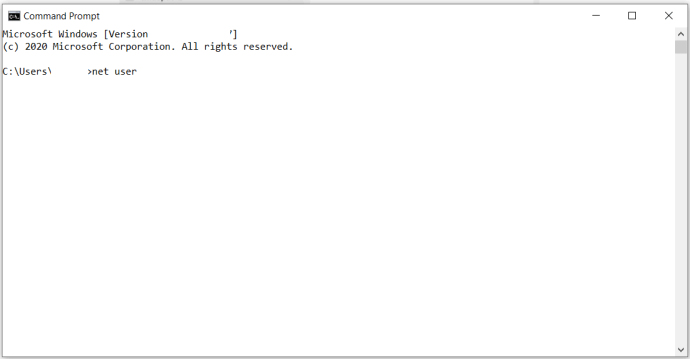
- “నికర వినియోగదారు “వినియోగదారు ఖాతా” /తొలగించు” అని టైప్ చేసి, ఆపై మళ్లీ ఎంటర్ నొక్కండి. మీరు తొలగించాలనుకుంటున్న ఖాతా పేరుతో "వినియోగదారు ఖాతా"ని భర్తీ చేయండి.
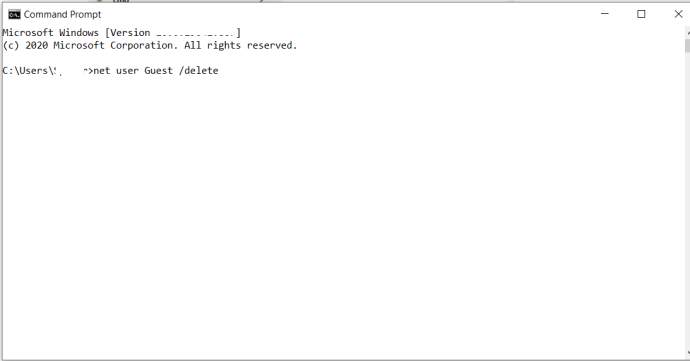
అడ్మినిస్ట్రేటివ్ పవర్
మీరు నిపుణుడు కాకపోతే, మీ కంప్యూటర్ వాస్తవానికి ఎలా నడుస్తుంది లేదా అది ఎలాంటి ఫీచర్లను అందిస్తుంది అనే దాని గురించి మీకు పెద్దగా తెలియదు. అదృష్టవశాత్తూ, Windows 10 మీ PCని మీకు అవసరమైన విధంగా అనుకూలీకరించడానికి మరియు నిర్వహించడానికి మిమ్మల్ని అనుమతిస్తుంది. కానీ మీకు కూడా తెలియని నేపథ్యంలో జరిగే చర్యలు ఉన్నాయి. కానీ మీరు అడ్మినిస్ట్రేటివ్ ఖాతాలను, అంతర్నిర్మిత మరియు వినియోగదారు ఖాతాలను మార్చవచ్చని తెలుసుకోవడం మంచిది.
మీరు ఇంతకు ముందు ఎప్పుడైనా బిల్ట్-ఇన్ అడ్మినిస్ట్రేటర్ ఖాతాను డిజేబుల్ చేసారా? మరియు మీరు ఎప్పుడైనా Windows 10లో ఏదైనా వినియోగదారు ఖాతాలను తొలగించారా? దిగువ వ్యాఖ్యల విభాగంలో మాకు తెలియజేయండి.